|
|
PowerPoint 2010で作成したファイルを以前のバージョンで保存する方法 | ||
PowerPoint 2010で作成したファイルを以前のバージョンで保存する方法 |
Q&A番号:014423 更新日:2018/02/27
|
Q&A番号:014423 更新日:2018/02/27 |
 | PowerPoint 2010で作成したファイルを以前のバージョンで保存する方法について教えてください。 |
 | PowerPoint 2010で、作成したファイルをPowerPoint 97-2003で使用できる既定のファイル形式など以前のバージョンで保存する方法について案内します。 |
PowerPoint 2010で、作成したファイルをPowerPoint 97-2003で使用できる既定のファイル形式など以前のバージョンで保存する方法について案内します。
はじめに
以前のバージョンのファイル形式で保存すると、Office 2003など以前のOfficeシリーズで利用できます。
- PowerPoint以外のWord、Excelも同様の操作で以前のバージョンのファイル形式で保存することができます
- 以前のバージョンで使用する場合は、ファイルの保存形式に注意してください
操作手順
PowerPoint 2010で、作成したファイルをPowerPoint 97-2003で使用できる既定のファイル形式など以前のバージョンで保存する場合は、以下の操作手順を行ってください。
「ファイル」タブをクリックします。
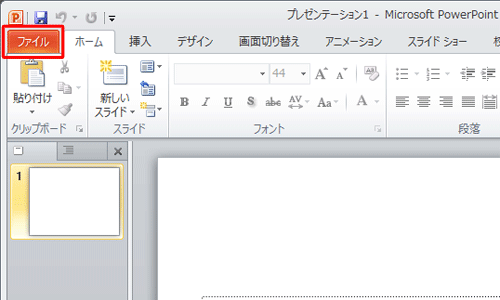
「名前を付けて保存」をクリックします。
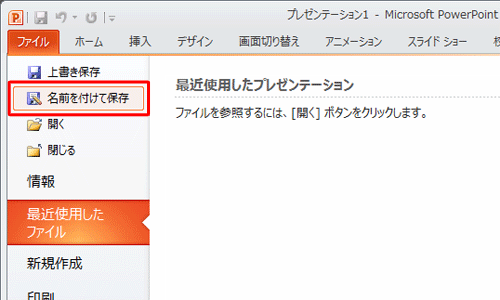
「名前を付けて保存」が表示されます。
「ファイルの種類」ボックスから、保存するファイル形式を選択します。
ここでは「PowerPoint 97-2003 プレゼンテーション」を選択します。
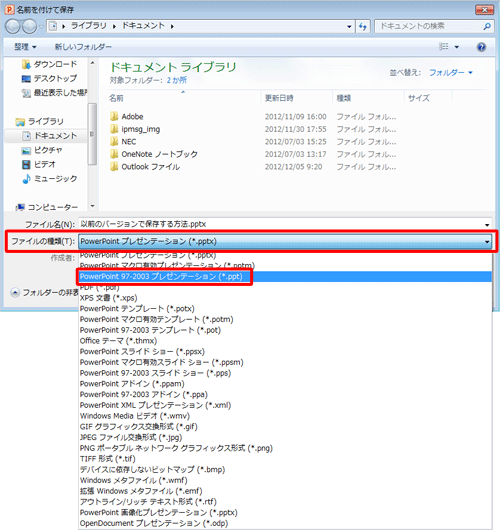
「ファイル名」を確認します。
ファイル名を変更する場合は、ファイルの新しい名前を「ファイル名」ボックスに入力します。
ここではファイル名を「以前のバージョンで保存する方法」とします。
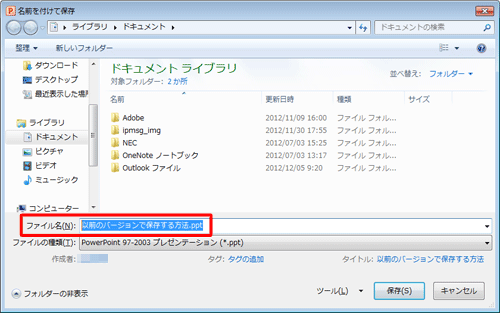
保存先を選択して、「保存」をクリックします。
ここでは「デスクトップ」を選択します。
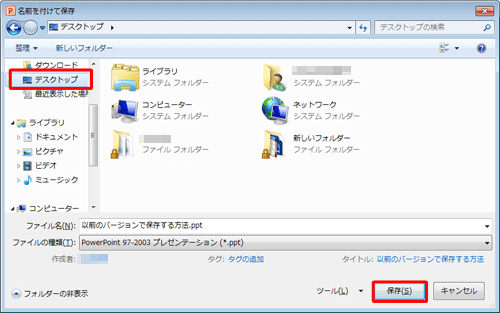
デスクトップにファイルが保存されます。

以上で操作完了です。
補足
PowerPoint 2010で保存できるファイル形式です。
保存できる形式一覧
| 拡張子 | ファイル形式 | 説明 |
|---|---|---|
| .pptx | PowerPointプレゼンテーション | PowerPoint 2010、または2007プレゼンテーション(既定でXMLに対応) |
| .pptm | PowerPointマクロ有効プレゼンテーション | Visual Basic for Applications(VBA)コードを含むプレゼンテーション ※ Visual Basic for Applications(VBA) Microsoft Windowsベースのアプリケーションの作成に使用されるVisual Basicのマクロ言語バージョン |
| .ppt | PowerPoint 97-2003プレゼンテーション | PowerPoint(97 〜 2003)で開いて使用できるプレゼンテーション |
| PDFドキュメント形式 | Adobe Systemsが開発したPostScriptベースの電子ファイル形式 | |
| .xps | XPSドキュメント形式 | 文書を交換するための新しい電子文書形式 |
| .potx | PowerPointデザインテンプレート | プレゼンテーションの書式設定のために使用できる PowerPoint 2010、または2007プレゼンテーションテンプレート |
| .potm | PowerPointマクロ有効デザインテンプレート | テンプレートに追加できる承認済みのマクロが含まれるプレゼンテーションテンプレート |
| .pot | PowerPoint 97-2003デザインテンプレート | PowerPoint(97〜2003)で開いて使用できるテンプレート |
| .thmx | Officeテーマ | カラー、フォント、および効果のテーマの定義が含まれるスタイルシート |
| .pps .ppsx |
PowerPointスライドショー | 標準表示モードではなく、常にスライドショー表示モードで開くプレゼンテーション |
| .ppsm | PowerPointマクロ有効スライドショー | スライドショーから実行できる承認済みマクロが含まれるスライドショー |
| .ppt | PowerPoint 97-2003スライドショー | PowerPoint(97〜2003)で開いて使用できるスライドショー |
| .ppam | PowerPointアドイン | カスタム コマンド、Visual Basic for Applications(VBA)コード、およびアドインなどの特殊機能が格納されるアドイン |
| .ppa | PowerPoint 97-2003アドイン | PowerPoint(97〜2003)で開いて使用できるアドイン |
| .wmv | Windows Mediaビデオ | ビデオとして保存されるプレゼンテーション |
| .gif | GIF(グラフィックスインターチェンジ形式) | スライドをWebページ上のグラフィックとして使用できる形式 (表現色が256色までなので、写真などのJPEG画像、色数の多い画像には不向き) |
| .jpg | JPEG(Joint Photographic Experts Group)ファイル形式 | スライドをWebページ上のグラフィックとして使用できる形式 (1,600万色をサポートし、写真や複雑なグラフィックスに適している) |
| .png | PNG(ポータブルネットワークグラフィックス)形式 | スライドをWebページ上のグラフィックとして使用できる形式 (GIF画像と同様な用途で使用するが24bitフルカラーでも表現できる) |
| .tif | TIFF(Tag Image File Format)形式 | スライドをWebページ上のグラフィックとして使用できる形式 (ビットマップ画像をパソコンに保存するのに適している) |
| .bmp | デバイスに依存しないビットマップ | スライドをWebページ上のグラフィックとして使用できる形式 ビットマップは、コンピューターのメモリ内でグラフィックス画像を表すための、ドットの行と列で構成されている |
| .wmf | Windowsメタファイル | 16ビットグラフィックとしてのスライド(Windows 3.x以降で使用) |
| .emf | 拡張Windowsメタファイル | 32ビットグラフィックとしてのスライド(Windows 95以降で使用) |
| .rtf | アウトライン/リッチテキスト形式 | テキストのみの文書としてのプレゼンテーションアウトラインは、ファイルサイズが小さくなるだけでなく、マクロなしのファイルになり、自分と同じバージョンのPowerPointを持っていないユーザーや、同じオペレーティングシステムを持っていないユーザーとでも共有することが可能 |
| .pptx | PowerPoint画像化プレゼンテーション | 各スライドが画像に変換されたPowerPoint 2010、または2007プレゼンテーション |
| .odp | OpenDocumentプレゼンテーション | Google DocsやOpenOffice.orgのImpressなど、OpenDocumentプレゼンテーション形式を使用するプレゼンテーションアプリケーションで開くことができる形式 |
このQ&Aに出てきた用語
|
|
|


 PowerPoint 2010のプレゼンテーションをWeb ページとして保存する方法
PowerPoint 2010のプレゼンテーションをWeb ページとして保存する方法







